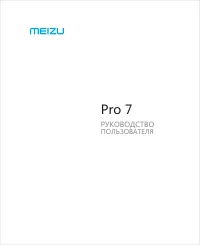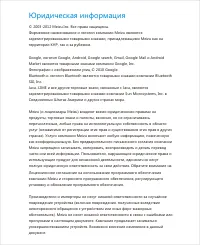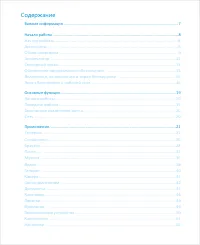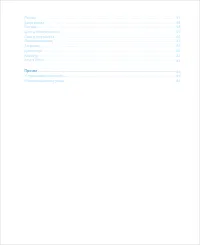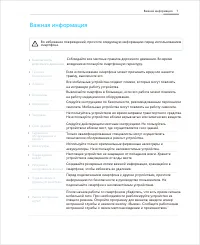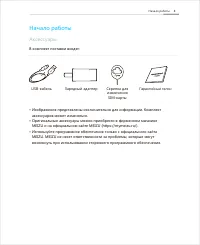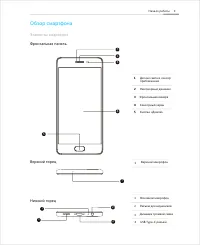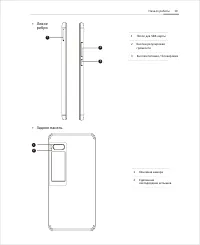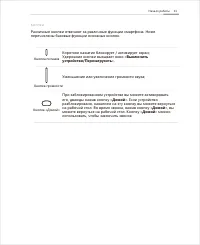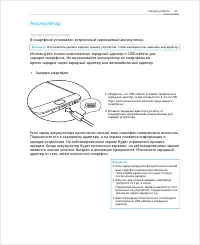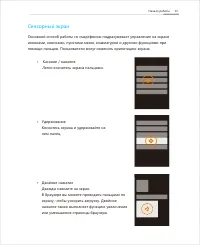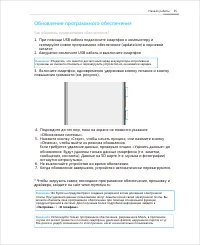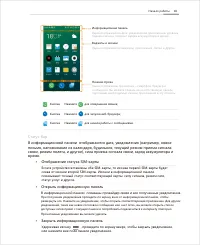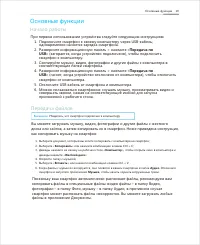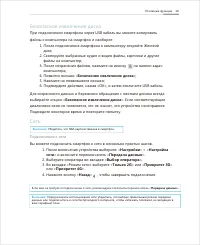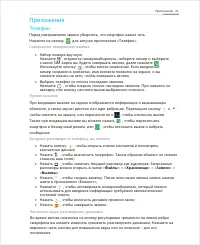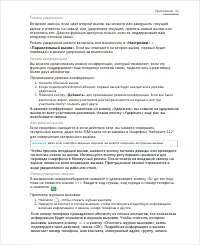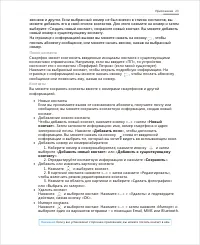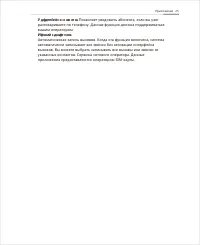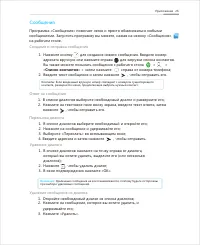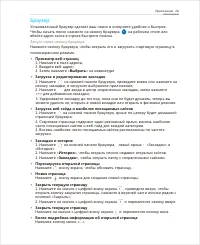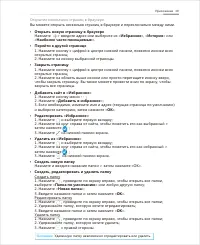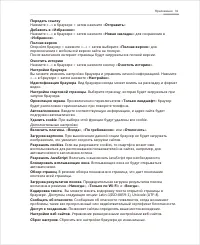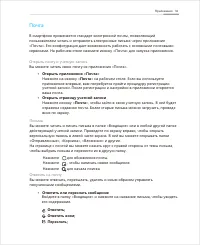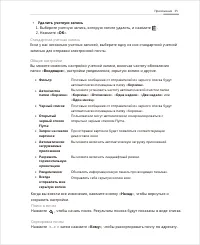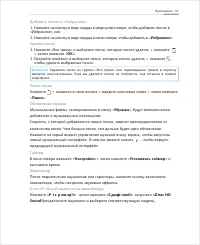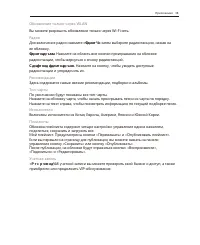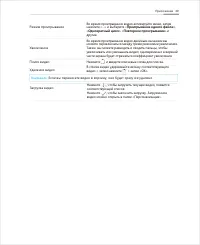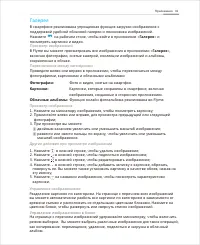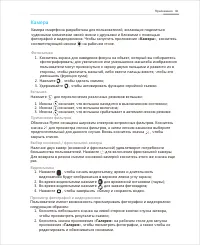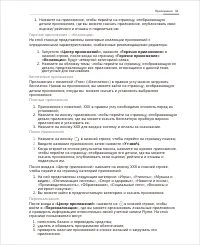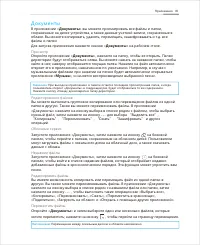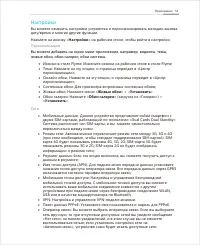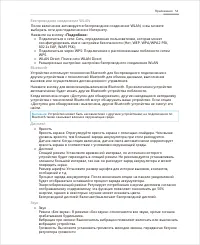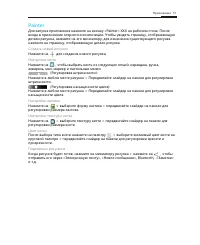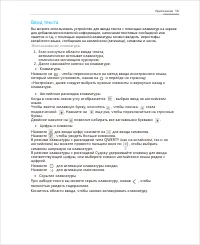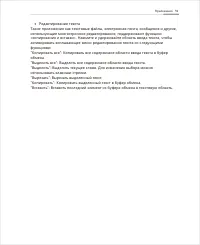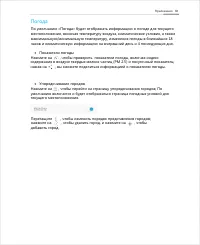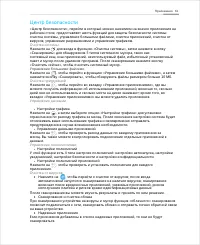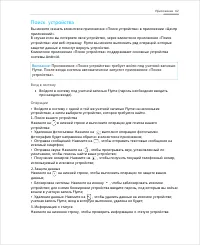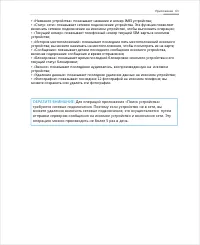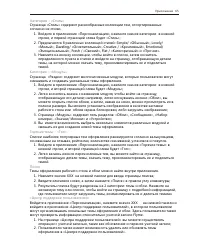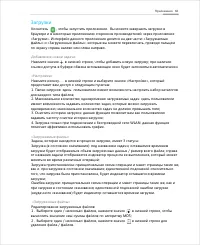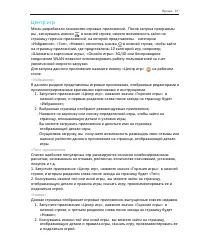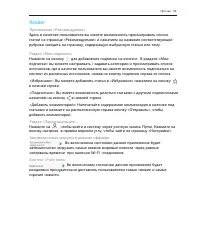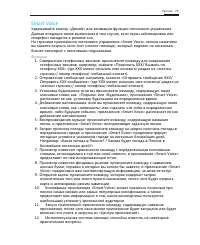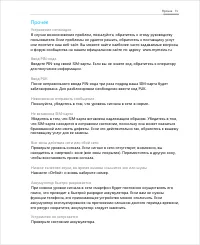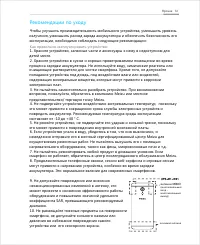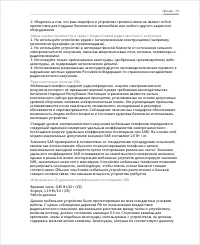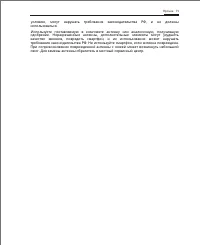Смартфоны Meizu Pro 7 M792H 64GB Gold - инструкция пользователя по применению, эксплуатации и установке на русском языке. Мы надеемся, она поможет вам решить возникшие у вас вопросы при эксплуатации техники.
Если остались вопросы, задайте их в комментариях после инструкции.
"Загружаем инструкцию", означает, что нужно подождать пока файл загрузится и можно будет его читать онлайн. Некоторые инструкции очень большие и время их появления зависит от вашей скорости интернета.
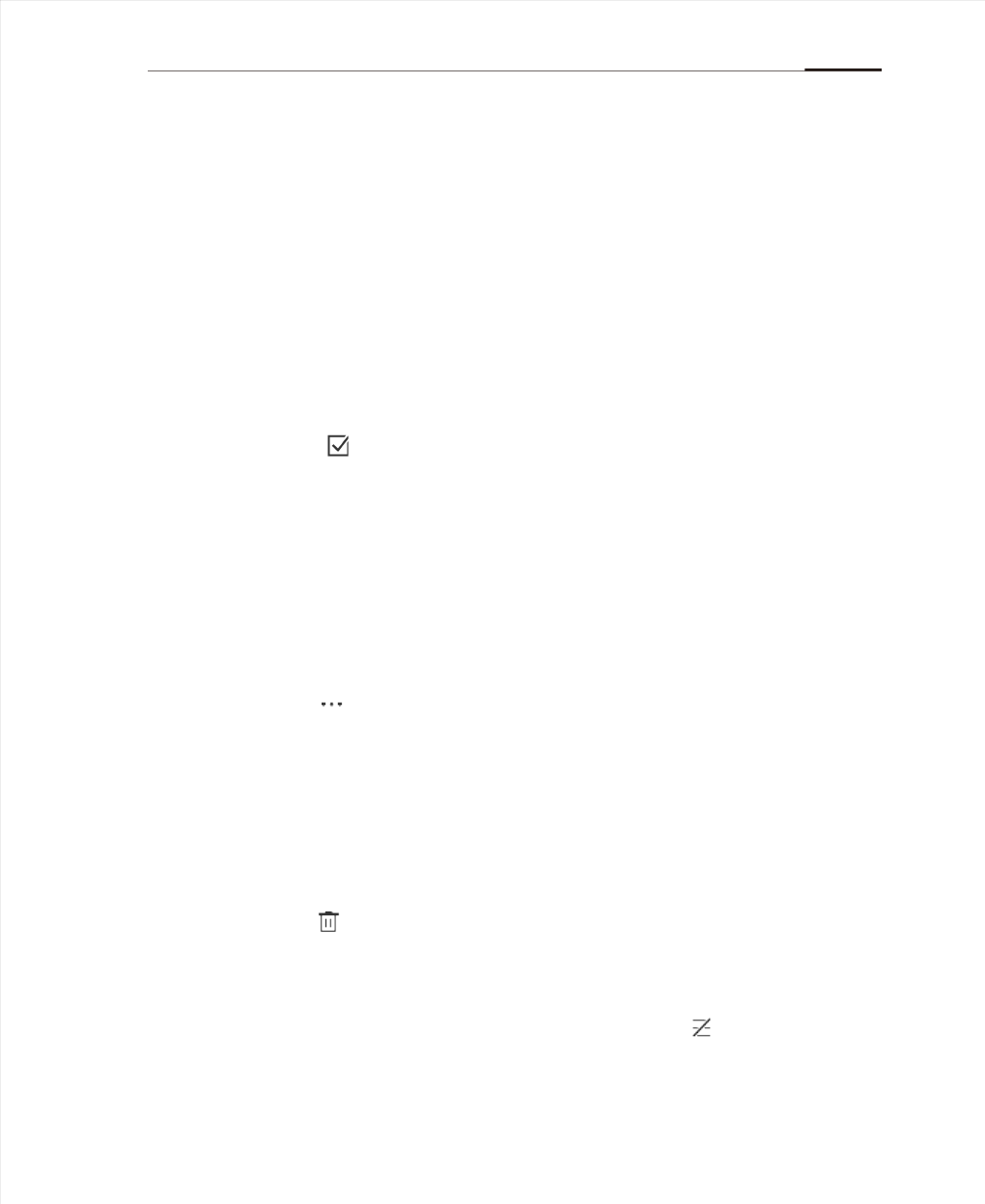
Календарь
Календарь можно использовать для отслеживания дат или встреч, проверки
праздничных дней или «перемен атмосферы» (китайских времен года) и
программы подписки.
Чтобы запустить приложение
«
але
арь
», нажмите на его иконку на рабочем столе.
Просмотр режимов
встреч
е им о
Находясь в режиме «Месяц», вы можете нажать на левый
верхний угол, чтобы перейти в режим «Год»; для переключения между годами
проводите пальцем по экрану вверх-вниз;
е им
ес
При входе в приложение «
але
арь
» будет отображаться
режим «Месяц», а также все встречи и праздники в этом месяце;
е им
е ел
Находясь в режиме «Месяц», проведите пальцем вверх по
экрану, чтобы перейти в режим «Неделя», где будут отображены события
выбранной недели.
• Добавление события
1. В режиме просмотра «Месяц» вы можете удерживать день/дату или,
удерживая его/ее, проводить по экрану пальцем, чтобы выбрать день или
несколько дней для события;
2. Нажмите на в нижней части любой страницы, а затем выберите
опцию «
овое со ытие
», чтобы создать событие;
3. Установите для события название, время начала и окончания, место,
описание, повторы и оповещения.
4. Нажмите значок «
о ра ить
».
Приложения 4
7
• Удаление события
1.
Нажмите определенную дату, затем нажмите на временной интервал
события, чтобы открыть событие, которое надо удалить;
2.
Нажмите на и подтвердите удаление нажатием кнопки «
»
• Редактирование события
1.
Нажмите на определенную дату, затем нажмите на событие, которое
необходимо отредактировать;
2.
В просмотре с отображением деталей нажмите значок , чтобы
отредактировать событие;
3.
По завершении действия нажмите кнопку «
о ра ить
».
Добавление, удаление и редактирование событий
Нажмите на иконку в нижней строке, чтобы переключиться на опцию
«Подписка», где в качестве пользователя вы имеете возможность подписаться
на программы в четырех категориях: «ТВ», «Игры», «Variety» (приложение для
автоматической смены обоев «Вэрайети» - «Разнообразие») и «Прочее».
Программы, на которые оформлена подписка, будут добавлены в список
событий в приложении
«Одпйс идфё¾
.
Подписка